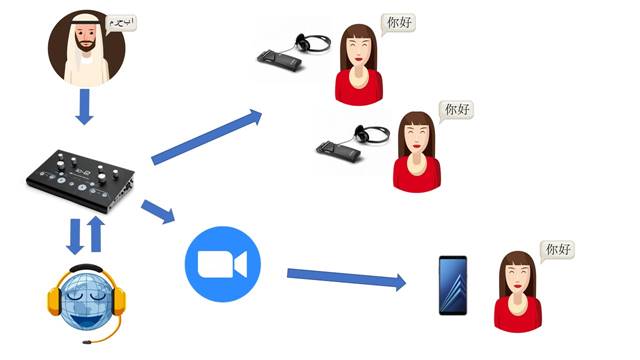El servicio Zoom se ha convertido en una parte importante de la vida de muchas personas durante la pandemia. Este es utilizado diariamente por empresas, instituciones educativas e incluso agencias gubernamentales. Los usuarios de Zoom fueron uno de los primeros en lograr que los traductores participaran en conferencias o seminarios web. La función está disponible solo para los usuarios que utilizan los planes de tarifas "Negocio" o "Empresa". El costo mínimo de dicho plan a la fecha de elaboración de dicho artículo era de 199.99 dólares estadounidenses por mes (10 organizadores a 19.99 dólares estadounidenses por cada uno).
Por el momento, Zoom es la única aplicación popular que implementa la traducción simultánea. Anteriormente, esto sólo se podía hacer con la ayuda de servicios especializados, como Interprefy, Kudo, Voiceboxer, Interactio, Verspeak. A diferencia de Zoom, dichos sistemas proporcionan al traductor un lugar de trabajo más cómodo con la posibilidad de transferir el turno a colegas y trabajar de acuerdo con el esquema de "relé" (traducción a través de un tercer idioma). Es posible que en el futuro cercano otros desarrolladores de sistemas de videoconferencia (Microsoft Teams, GoToMeeting, Cisco WebEx) también implementen la función de la traducción remota.
La agencia de traducciones "Alba" tiene una amplia experiencia en la organización de la traducción remota de conferencias y seminarios web en Zoom. Si usted no tiene una licencia de Zoom, podemos actuar como organizadores de la conferencia. Nuestros expertos podrán construir el proceso de trabajo para el pedido de la manera más óptima y, claro está, rentable para el cliente.
Es mucho más fácil encargarle a los profesionales la organización de una conferencia o seminario web con la participación remota de un traductor. Aquellos, entre nuestros clientes, que decidan dedicarse a eso por su cuenta podrán encontrar a continuación las instrucciones preparadas por nuestros expertos.
Configuración de la traducción en Zoom
1. Vaya al panel de administración en el sitio web de Zoom y abra la pestaña "Configuración". En la sección "En la reunión (Avanzada)", active el elemento "Interpretación de idiomas".
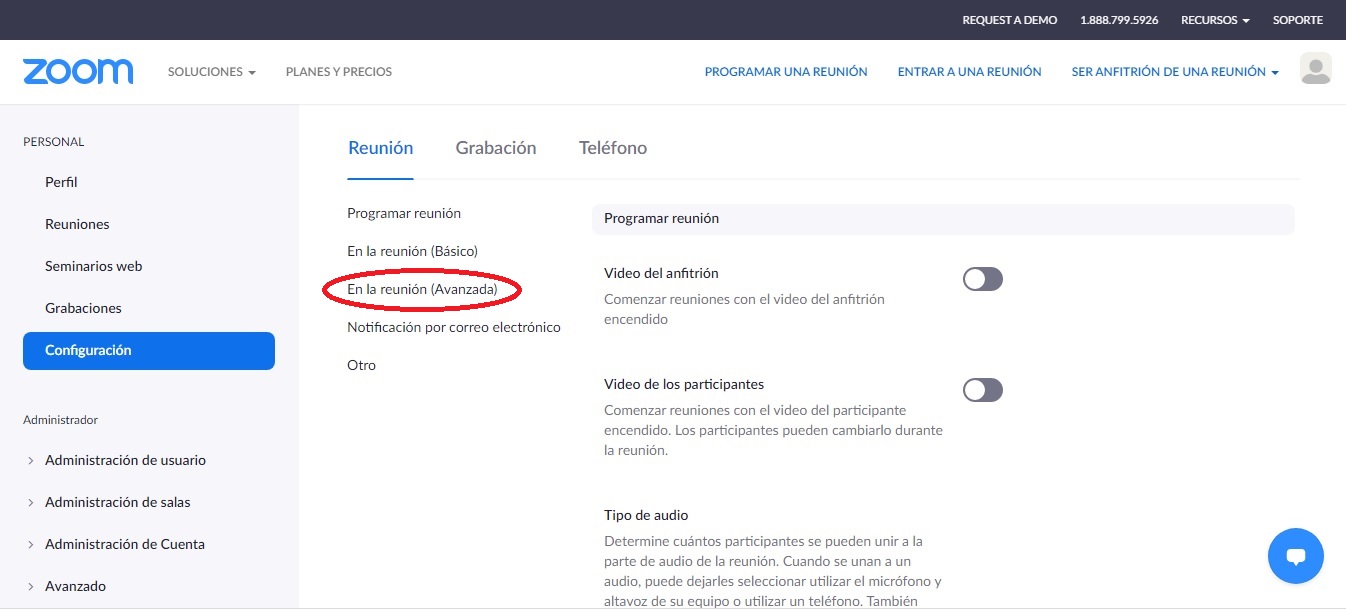
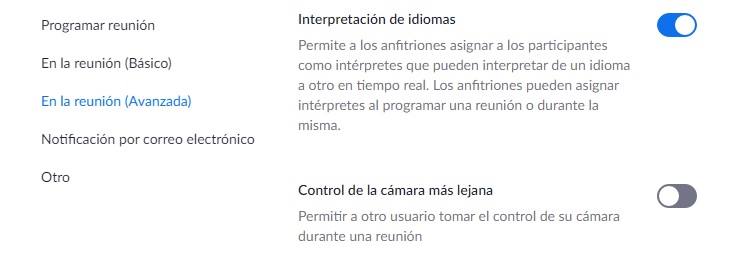
2. Vaya a la sección "Reuniones" y programe una nueva conferencia. En la configuración "ID de reunión", asegúrese de seleccionar la opción "Generar automáticamente". También es necesario marcar la casilla "Permitir la interpretación de idiomas", indicando las direcciones de correo electrónico de los traductores y pares de idiomas. A la fecha de elaboración del presente artículo, estuvo disponible una lista de ocho idiomas. Esto, por supuesto, no significa que la traducción no se pueda realizar en otros pares de idiomas, pero los usuarios deberán ser advertidos de que el idioma polaco, por ejemplo, se transmitirá en el canal ruso. La configuración de la traducción en el seminario web ocurre de la misma forma.
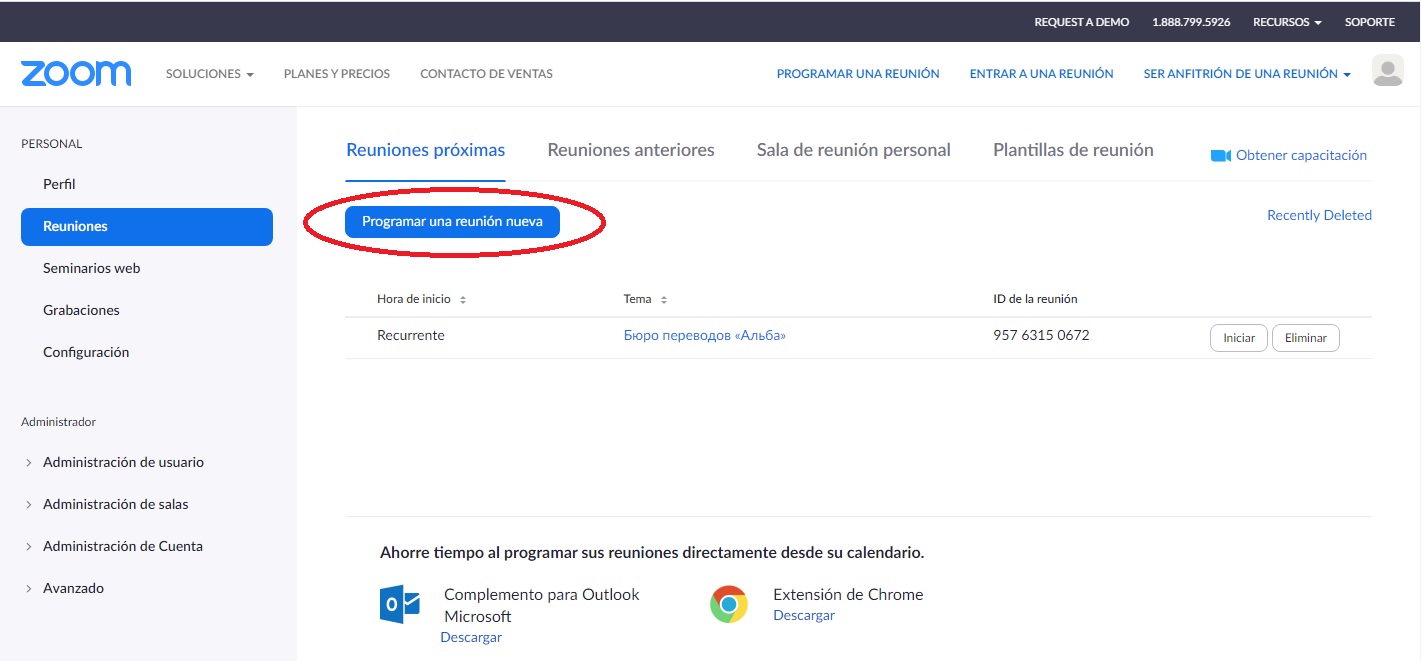
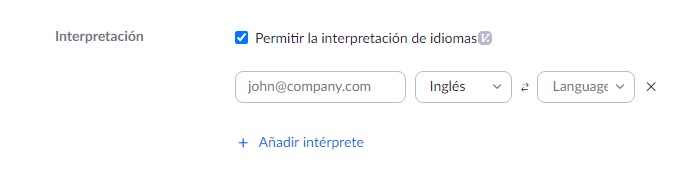
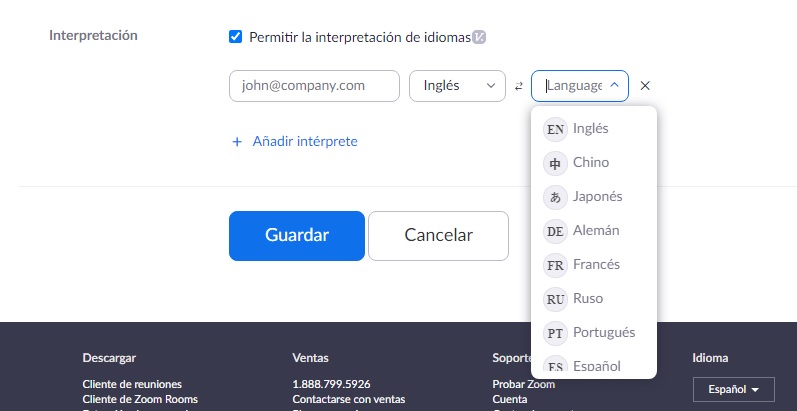
3. El icono ![]() ("Interpretación") aparecerá en la configuración de la conferencia. En este menú, el organizador de la conferencia puede agregar o eliminar a traductores, así como lanzar la traducción haciendo clic en "Iniciar". Cuando el organizador hace clic en este botón, el traductor recibe una notificación por correo electrónico y los participantes de la conferencia o seminario web tienen la oportunidad de seleccionar un canal en el idioma deseado utilizando el menú "Interpretación".
("Interpretación") aparecerá en la configuración de la conferencia. En este menú, el organizador de la conferencia puede agregar o eliminar a traductores, así como lanzar la traducción haciendo clic en "Iniciar". Cuando el organizador hace clic en este botón, el traductor recibe una notificación por correo electrónico y los participantes de la conferencia o seminario web tienen la oportunidad de seleccionar un canal en el idioma deseado utilizando el menú "Interpretación".
¡Advertencia! Al comienzo de una conferencia o seminario web, es muy importante que el organizador no olvide hacer clic en el botón "Iniciar". Si no lo hace, los usuarios no tendrán la oportunidad de elegir el idioma y sólo podrán escuchar el original.
Para completar la traducción, el organizador de la conferencia debe seleccionar "Administrar la interpretación de idiomas" en el menú "Interpretación" y presionar "Finalizar".
¡Advertencia! Tenga cuidado de no finalizar la conferencia o el seminario web por error. En el mismo menú, el organizador de la conferencia puede cambiar la configuración de la traducción, por ejemplo, cambiar el par de idiomas.
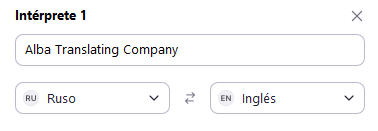
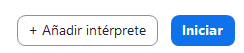
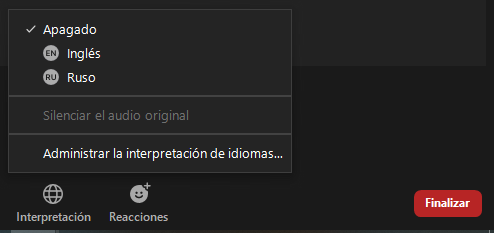


Instrucciones para los participantes
Para escuchar la traducción durante una conferencia o seminario web, presione “Interpretación” (![]() ) y seleccione el idioma deseado. La configuración "Silenciar el audio original" permite habilitar o deshabilitar la superposición de la traducción en el sonido atenuado del original. Esta función imita a una traducción simultánea con presencia física en la audiencia, cuando un participante de la conferencia escucha a un intérprete en los auriculares, pero escucha la voz del orador en segundo plano. En la mayoría de los casos, recomendamos deshabilitar esta función, porque cuando ambos canales suenan a través de los mismos auriculares, esto provoca molestia rápida.
) y seleccione el idioma deseado. La configuración "Silenciar el audio original" permite habilitar o deshabilitar la superposición de la traducción en el sonido atenuado del original. Esta función imita a una traducción simultánea con presencia física en la audiencia, cuando un participante de la conferencia escucha a un intérprete en los auriculares, pero escucha la voz del orador en segundo plano. En la mayoría de los casos, recomendamos deshabilitar esta función, porque cuando ambos canales suenan a través de los mismos auriculares, esto provoca molestia rápida.
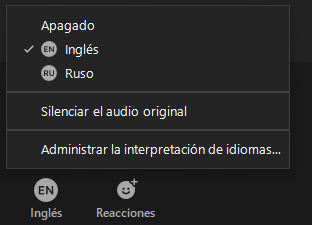
Uso de Zoom para ampliar las capacidades del equipo de traducción simultánea
La funcionalidad de Zoom en general puede usarse para la traducción simultánea a tiempo completo.
En eventos más pequeños, Zoom puede convertirse en una especie de "susurro en línea". Para ello, todos los participantes del evento deben ejecutarlo en sus dispositivos y agregar a un intérprete a la conferencia. En este caso, se recomienda desconectar el video de los participantes, ya que todos los participantes de la reunión se verán de todos modos, y el traductor debe ubicarse a una cierta distancia.
El sistema también se puede usar para escalar rápidamente el sistema tradicional de traducción simultánea en casos en los que se desconoce el número exacto de participantes o pueden surgir dificultades en la distribución y recolección de receptores. En este caso, el traductor puede trabajar en una cabina tradicional, y el sonido de la traducción se transmitirá simultáneamente desde la consola a los receptores tradicionales para la traducción simultánea y a la conferencia Zoom. El esquema de trabajo en este caso se muestra en la figura.